Last updated on 2021 年 6 月 29 日
身為程式開發者,很多時間會需要和 CLI 打交道,如果能把環境弄得漂亮又好用,不只是效率可以大大提升,工作起來也比較舒服~這篇文章主要就是紀錄如何用簡單快速的的設定一個漂亮好用的 CLI 環境
總共有以下步驟:
- 安裝 iTerm2
- 修改 iTerm2 的 color scheme
- 安裝 powerline font
- 安裝 zsh
- 安裝 oh-my-zsh
- 安裝 zsh theme: powerlevel9k
- 設定 powerlevel9k
首先先來安裝 iTerm2,先打開 終端機,輸入以下指令
brew tap caskroom/cask # 如果你從來沒有用過 brew cask 的話需要先跑這行 brew cask instal iterm2 # 安裝 iTerm2
安裝好以後,打開 iTerm2 的設定,來修改 Report Terminal Type :
- Preferences > Profiles > Terminal > Report Terminal Type
- 設為 xterm-256color
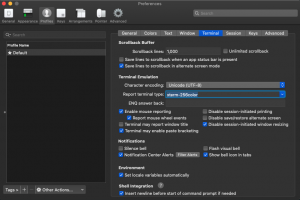
接著來修改 iTerm2 的 color scheme
- 先 git clone https://github.com/mbadolato/iTerm2-Color-Schemes
- Preferences > Profiles > Colors > Color Presets… > import
- 進入剛剛 clone 下來的 iTerm2-Color-Schemes 裡面的 schemes 資料夾裡面,點選一個喜歡的 color scheme
(對了,如果點選了檔案 import 以後是不會立即生效的喔!還要再去 color preset… 再次點選剛剛 import 的 scheme 才會生效)
接著,我們來安裝 powerline font
因為我們要用的 theme 會用到很多的特殊 icon,所以 iTerm2 選用的字型必需要支援這種特殊 icon font。這類型的字體統稱為 powerline font,如果沒有安裝的話,之後會有很多 icon 會變框框問號
支援 powerline 的字型很多,我個人喜歡 font-fira-code-nerd-font
安裝的方法也是推薦直接用 brew 安裝比較快又好管理,安裝指令如下
brew tap homebrew/cask-fonts brew cask install font-fira-code-nerd-font
如果想要裝別的字型,brew 上面也有很可以挑,可以透過關鍵字 nerd 搜尋
brew cask list nerd
裝完後,也不會自動生效,所以也要記得修改 iTerm2 字型設定
- Preferences > Profiles > Text > Change Font
再來,我們要安裝 zsh,他是一個可以取代 bash 的,很強大的 shell,比 bash 好用幾百倍,一樣用 homebrew 安裝:
brew install zsh
並把 zsh 設定為你的預設 shell:
sudo sh -c "echo $(which zsh) >> /etc/shells" chsh -s $(which zsh)
安裝 oh-my-zsh
上一步裝完 zsh 後,就可以開始調整我們想要的 command line 外觀設定了,但是原始的 zsh 因為設定太難搞,所以多年前剛出現的時候沒有受到太多關注,直到有人寫了一套叫 oh-my-zsh 的 framework 來幫助大家使用 zsh,zsh 才火了起來。所以我們也來安裝 oh-my-zsh 吧!安裝指令如下
sh -c "$(curl -fsSL https://raw.githubusercontent.com/robbyrussell/oh-my-zsh/master/tools/install.sh)"
執行完以後如果沒有出現什麼錯誤訊息就代表成功了
最後安裝上我很喜歡的一個 theme ,他叫做 powerlevel9k!先把他 clone 下來
git clone https://github.com/bhilburn/powerlevel9k.git ~/.oh-my-zsh/custom/themes/powerlevel9k
2. 編輯檔案 ~/.zshrc ,把 ZSH_THEME 設為 powerlevel9k,並設定要顯示哪些東西在 command line 上:
ZSH_THEME="powerlevel9k/powerlevel9k"# command line 左邊想顯示的內容 POWERLEVEL9K_LEFT_PROMPT_ELEMENTS=(dir) # <= left prompt 設了 "dir"# command line 右邊想顯示的內容 POWERLEVEL9K_RIGHT_PROMPT_ELEMENTS=(time) # <= right prompt 設了 "time"
上面的例子我們把左邊設了一個 dir,右邊設了 time,代表左邊想顯示當前資料夾路徑,右邊顯示時間
任何的 zsh 設定修改過後,還要執行以下指令才會生效
exec $SHELL
左邊顯示當前資料夾路徑,右邊顯示時間
假設,我們想要有版本控制的資訊,就可以在 POWERLEVEL9K_LEFT_PROMPT_ELEMENTS 加上 vcs
# 編輯 ~/.zshrc POWERLEVEL9K_LEFT_PROMPT_ELEMENTS=(dir vcs) # 加上 "vcs"
command line 會多了 git branch 以及 git status 資訊,是不是很方便呢~
大概就是這樣,如此一來就可以把自己的 CLI 替換成好用 zsh,並且搭配上厲害的 powerlevel9k theme 美化介面,工作起來可以說是舒服多了,所以記錄一下!
Be First to Comment